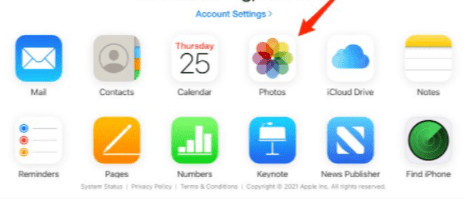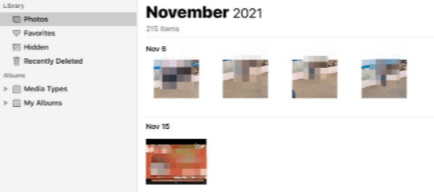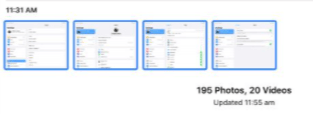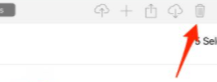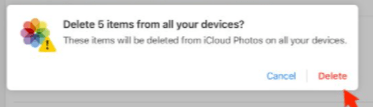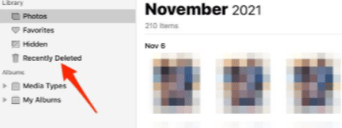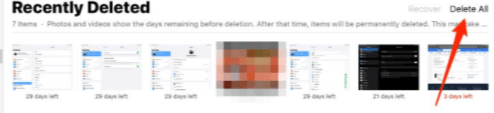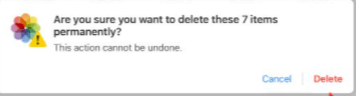Last Updated on by Hamza Nadiri
في الكثير من الاحيان نرغب في حذف الصور من الايكلاود نهائيا لسبب امتلاء مساحة تخزين او سبب اخر . لذلك في هذه المقالة سنرى طريقة حذف الصور من ICloud .
توفر Apple فقط 5 جيجابايت من مساحة التخزين على iCloud مجانًا وبعد ذلك ، يتم فرض رسوم الاشتراك عليها. ويمكن لمئات الصور فقط استهلاك 5 غيغابايت من مساحة التخزين.
لذلك إليك كيفية حذف الصور من ICloud , كما سبق و تعرفنا على 5 برامج لحذف الصور المكررة و المتشابهة من الايفون . بالإضافة إلى حل مشكلة توقف متصفح سفاري على الايفون و الايباد
كيفية حذف الصور من الايكلاود نهائيا
خطوات حذف الصور من ICloud :
- أولاً ، انتقل إلى iCloud.com على متصفح Safari الخاص بك (أو أي متصفح آخر) وقم بتسجيل الدخول باستخدام معرف Apple الخاص بك.
- الآن ، انقر فوق أيقونة الصور لفتح معرض صور iCloud الخاص بك.

- سترى كل صور iCloud الخاصة بك مثل هذا.

- الآن ، حدد جميع الصور التي تريد حذفها. نقرة واحدة لصورة واحدة و cmd + انقر للحصول على صور متعددة .

- عند التحديد ، ستلاحظ رمز سلة على شريط القائمة. اضغط عليها لحذفها.

- بمجرد النقر فوق رمز السلة ، سيظهر مربع حوار منبثق يطلب منك التأكيد. انقر فوق حذف التسمية.

- الآن ، قمت بحذف هذه الصور لكنها لا تزال في iCloud Photos Bin الخاص بك ، انقر فوق الخيار المحذوف مؤخرًا من مكتبة الشريط الجانبي كما في الصورة : .

- الآن ، انقر فوق خيار حذف الكل Delete All.

- أخيرًا ، انقر فوق حذف التسمية من مربع حوار التأكيد.

كان هذا كل شيء بخصوص كيفية حذف الصور من الايكلاود نهائيا . كما كتبت ايضا عن كيفية مسح سجل البحث في سفاري نهائيا على الايفون . بالإضافة إلى أفضل 10 تطبيقات تعديل الصور للأندرويد والايفون
في حال لم تفهم شيئًا ما ، أو كان لديك أي استفسارات أخرى بخصوص هذه المقالة ، فلا تتردد في التعليق أدناه ، وسنكون أكثر من سعداء لمساعدتك.